Изменение цвета фона страницы в OneNote
При создании новой страницы в OneNote она имеет обычный белый фон, но вы можете изменить это. При помощи страниц с цветовой кодировкой, включающей специальные цвета фона, вы можете упорядочить свой блокнот. Например, заметки касающиеся ремонта дома помечать одним цветом, а заметки по презентации — другим.
-
Нажмите Вид > Цвет страницы.
-
Выберите цвет.
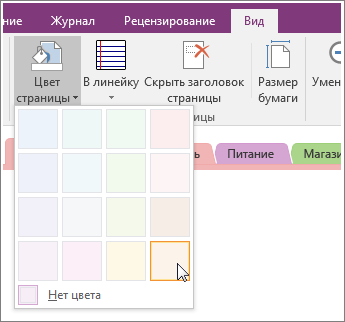
Совет: Вы также можете добавить на страницу линии или сетки. Нажмите Вид > Направляющие и выберите стиль.
Если вы хотите изменить дизайн и макеты, можете применить к странице шаблон или создать или настроить шаблон страницы, чтобы использовать его в дальнейшем.
Изменение цвета вкладок в блокноте
Разделы блокнота имеют отдельные вкладки. При изменении цвета страницы цвет вкладки не меняется. Чтобы изменить цвет всего раздела, щелкните вкладку вверху страницы правой кнопкой и выберите пункт Цвет раздела.
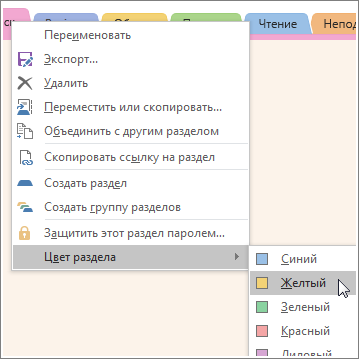
Примечание: При изменении цвета раздела меняется цвет вкладки в верхней части страниц и вкладок страницы справа. Но цвет страницы при этом не меняется.










